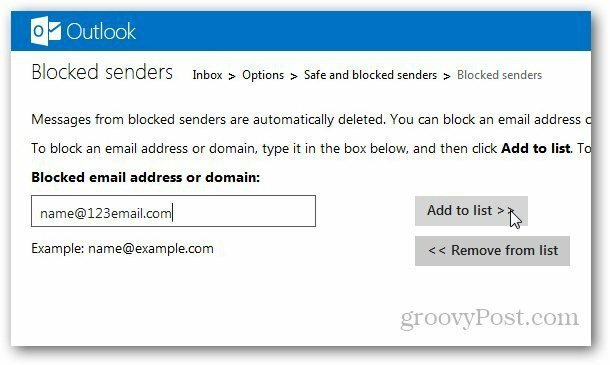So richten Sie Facebook Analytics und Facebook Attribution ein: Social Media Examiner
Facebook Analyse Facebook / / September 25, 2020
Möchten Sie besser verstehen, was mit Ihrem Facebook-Marketing funktioniert und was nicht? Verwenden Sie die beiden leistungsstärksten Analysetools, die Facebook anbietet?
In diesem Artikel erfahren Sie, wie Sie Facebook Analytics und die Facebook-Zuordnung einrichten.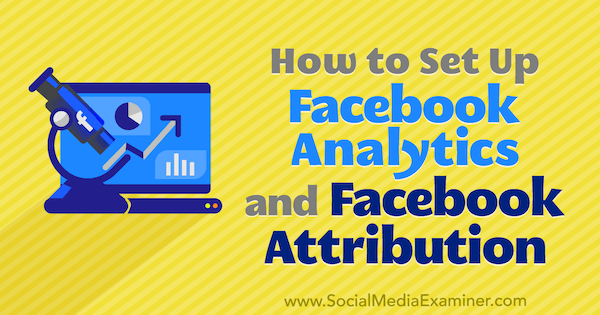
So richten Sie Facebook Analytics ein
Das Facebook Analytics Die Plattform ist ein kostenloses Tool zum Verfolgen und Analysieren der Interaktion von Personen mit Ihren Seiten, Ihrer Website und Ihren Apps. Es ähnelt Google Analytics darin, dass Sie das Nutzerverhalten verfolgen, Nutzerkohorten erstellen und Trichter überwachen können.
Hier erfahren Sie, wie Sie damit Ihre Facebook-Marketingbemühungen analysieren können.
# 1: Verbinden Sie Datenquellen mit Facebook Analytics
Im globalen Menü von Facebook Business Manager finden Sie die Analytics-Plattform im Abschnitt "Messen und Berichten". Facebook hat auch eine separate mobile Facebook Analytics-App (iOS und Android), die Sie herunterladen und unterwegs verwenden können.
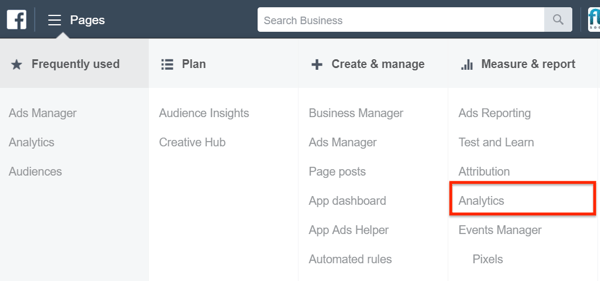
In Ihrem Analytics-Dashboard werden Sie aufgefordert, alle Ereignisquellen auszuwählen, die Sie analysieren möchten. Eine Ereignisquelle ist eine Entität, aus der Facebook Daten ziehen kann und die Apps, Seiten und Pixel enthält.
Aktivieren Sie die Kontrollkästchen für die Ereignisquellen, die Sie verfolgen möchten, um eine Gruppe von zu überwachenden Quellen und Kanälen zu erstellen. Wenn Sie fertig sind, klicken Sie rechts auf "Gruppe erstellen".
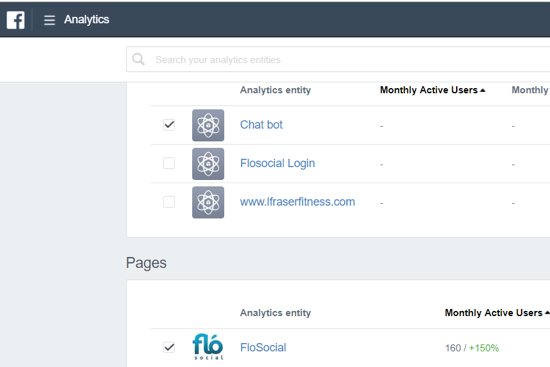
Die Daten aus diesen Quellen werden jetzt gesammelt und auf der Registerkarte Übersicht angezeigt.
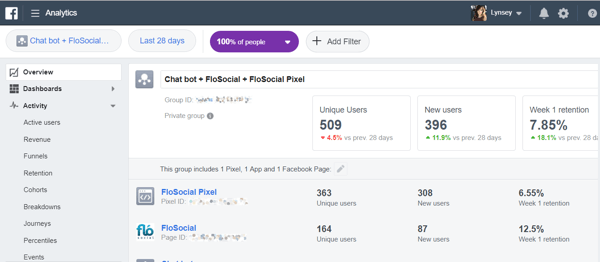
# 2: Erstellen Sie ein Tracking-Dashboard in Facebook Analytics
Durch das Erstellen eines benutzerdefinierten Dashboards können Sie Ihre Daten schnell filtern, sodass Sie sich auf die wichtigsten zu verfolgenden Informationen konzentrieren können.
Pro Tipp: Bevor Sie ein Dashboard oder einen Trichter einrichten, ist es hilfreich, die Informationen und Daten zuzuordnen, die für Sie nützlich sind. Mit Facebook Analytics können Sie die von den Ereignisquellen und -kanälen gesammelten Daten filtern, verfeinern und verfolgen. Wenn Sie jedoch ermitteln, was für Ihr Unternehmen am nützlichsten ist, können Sie eine Datenüberlastung vermeiden.
Klicken Sie in der linken Navigation auf die Registerkarte Dashboards und dann auf die Schaltfläche Dashboard erstellen.
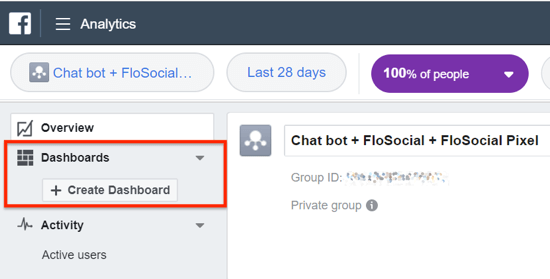
Geben Sie im Popup-Feld einen Namen für Ihr Dashboard ein. Wenn Sie möchten, dass andere Personen in Ihrem Team dieses Dashboard anzeigen können, aktivieren Sie die Dashboard-Sichtbarkeit. Klicken Sie dann auf Erste Schritte.
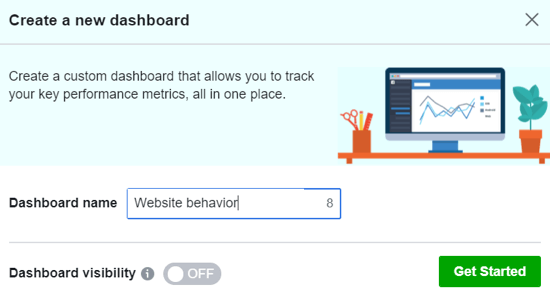
Der nächste Schritt besteht darin, die Informationen, die Sie verfolgen möchten, in Ihr Dashboard einzufügen, Diagramme zu erstellen und Filter hinzuzufügen, die für Ihr Unternehmen relevant sind.
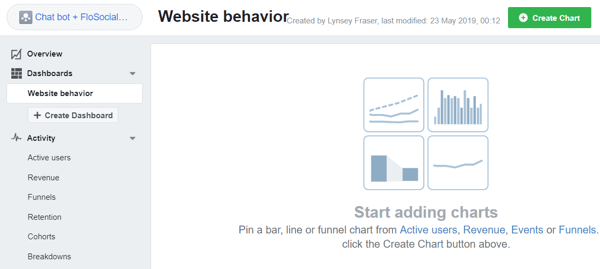
Klicken Sie auf Ereignisse und wählen Sie den Ereignistyp aus, den Sie verfolgen möchten. Dies kann ein Standard-Website-Ereignis sein, z. B. Leads oder Käufe, oder wie viele Interaktionen Ihre Kunden mit Ihrer App oder Ihrem Chatbot hatten.
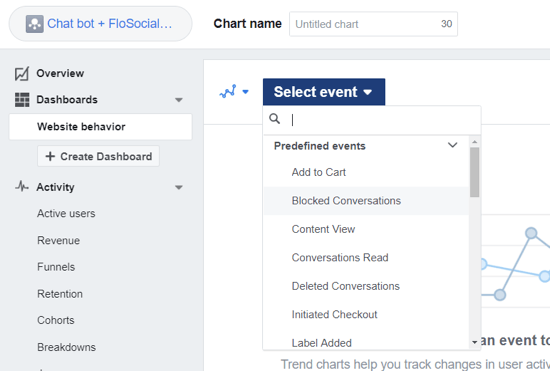
Als Nächstes können Sie Filter hinzufügen, um bestimmte Bedingungen auszuschließen oder einzuschließen, z. B. alle von Facebook verwiesenen Website-Besucher oder Personen, die bereits bei Ihnen gekauft haben.
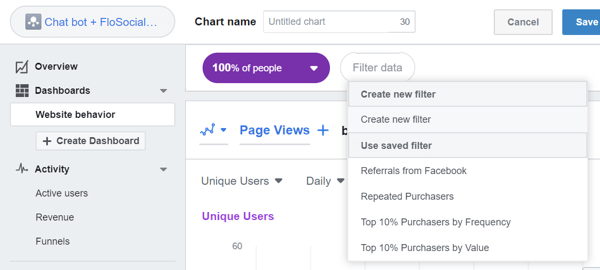
Wählen Sie dann zusätzliche Zeit- oder Quellfilter aus. Wenn Sie beispielsweise in den letzten 28 Tagen eine Anzeige geschaltet haben, um Personen auf Ihre Website zu lenken, können Sie einen Filter hinzufügen, um die Personen, die die Website besucht haben, von ihrem mobilen Browser auszuschließen.
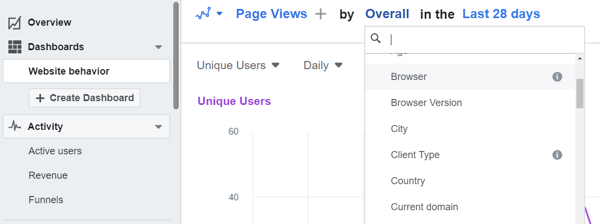
Wenn Sie mit der Auswahl und Verfeinerung der Informationen fertig sind, die Sie anzeigen möchten, klicken Sie auf Speichern und zum Dashboard hinzufügen. Wiederholen Sie diesen Vorgang, bis Sie alle Informationen hinzugefügt und gefiltert haben, die Sie in Ihrem eigenen benutzerdefinierten Dashboard anzeigen möchten.
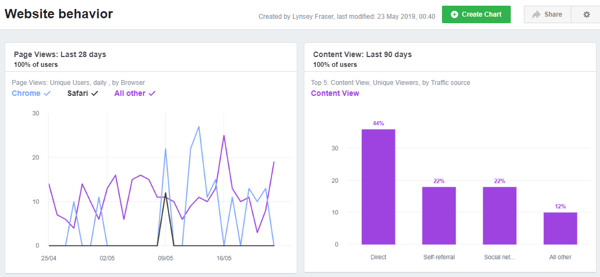
Beachten Sie, dass Sie mehrere Dashboards erstellen können, um verschiedene Quellen oder Zeiträume separat zu verfolgen.
Datenvisualisierungsdiagramme in Facebook Analytics
Mit Facebook Analytics können Sie aus verschiedenen Diagrammtypen auswählen, um Ihre Daten zu interpretieren. Wählen Sie beim Erstellen eines Diagramms einen Diagrammtyp aus dem Dropdown-Menü.
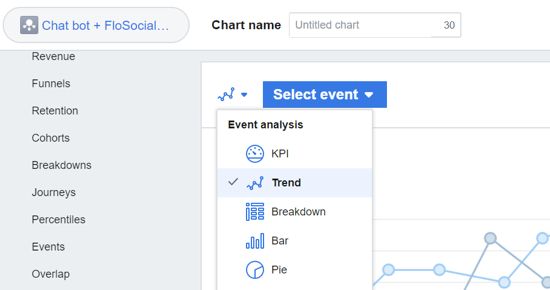
Hier ist ein Beispiel für ein Facebook-Balkendiagramm:
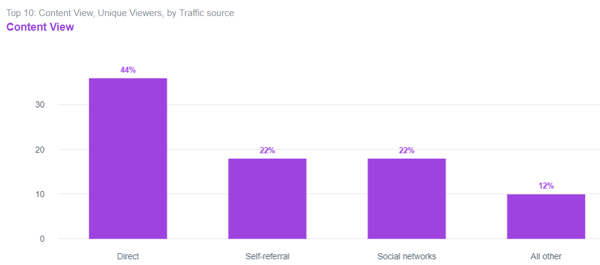
So sieht ein KPI-Diagramm aus:
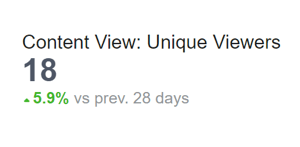
# 3: Erstellen Sie einen Trichter in Facebook Analytics, um das Benutzerverhalten zu verfolgen
In Facebook Analytics können Sie mithilfe von Trichtern eine Reihe chronologischer Ereignisse definieren, um den Verhaltensfluss zu verfolgen. Um einen Trichter zu erstellen, klicken Sie in der linken Navigation auf Aktivität> Trichter. Klicken Sie dann rechts auf Trichter erstellen.
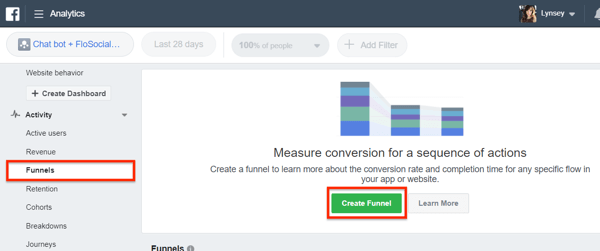
Fügen Sie nun den ersten Schritt des Trichters hinzu, den Sie verfolgen möchten, indem Sie ihn aus dem Dropdown-Menü auswählen.
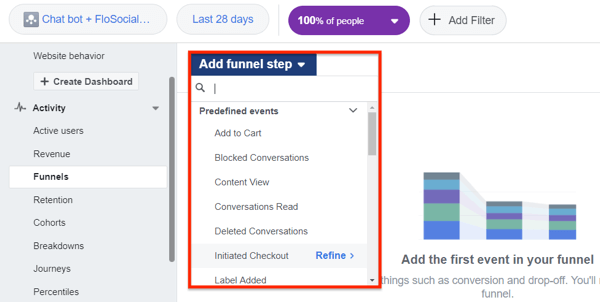
Klicken Sie dann auf das Pluszeichen rechts neben dem ersten ausgewählten Ereignis und wählen Sie den nächsten Teil des Trichters aus. Wiederholen Sie diesen Schritt so oft wie nötig, um alle Ereignisse in Ihrem Trichter zu verfolgen.
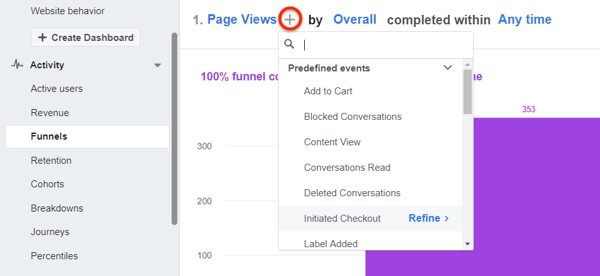
Weitere Informationen zu den Personen, die sich durch Ihren Trichter bewegen, finden Sie, indem Sie eine Aufschlüsselung auswählen. Klicken Sie dazu auf Gesamt und wählen Sie einen Parameter aus dem Dropdown-Menü (z. B. Alter, Browser oder Geschlecht).
Der folgende Trichter wurde erstellt, um zu zeigen, wie viele Personen vom Anzeigen der Webseiten zum Ausfüllen eines Formulars übergegangen sind. Diese Informationen sind nach Benutzeralter aufgeschlüsselt.
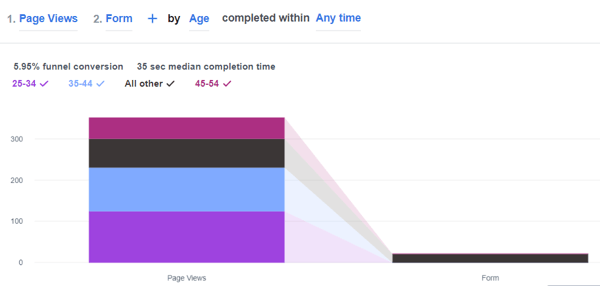
Wenn Sie mit Ihren Trichterschritten zufrieden sind, klicken Sie rechts auf das Symbol mit den drei Punkten und wählen Sie "Speichern". Benennen Sie dann Ihren Trichter und klicken Sie auf Speichern. In dieser Phase können Sie Ihren Trichter auch Ihrem benutzerdefinierten Dashboard hinzufügen.
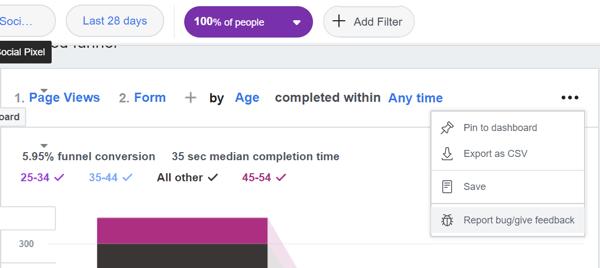
# 4: Erstellen Sie eine Kohorte, um Trends im Kundenverhalten zu identifizieren
Eine Kohorte ist eine Gruppe von Personen, die dieselbe Aktion ausführen. Mit Kohorten können Sie Wiederholungskäufe sehen, wie Personen interagieren oder von Ihrer Website gehalten werden und wie oft sie erneut aufrufen.
Beispielsweise könnten die Personen, die bei Ihnen einen Kauf getätigt haben, eine Kohorte sein, und die Personen, die Ihre Veranstaltungsseite besucht haben, könnten eine andere Kohorte sein. Indem Sie das Verhalten Ihrer Kohorten verfolgen, können Sie sie besser verstehen und diese Erkenntnisse nutzen, um Ihre Anzeigen und Anzeigensequenzen zu verbessern.
Um eine Kohorte einzurichten, klicken Sie auf Aktivität> Kohorten und dann auf Kohorte erstellen.
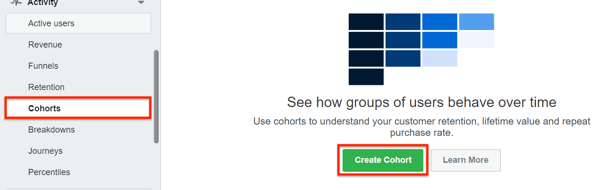
Fügen Sie nun Ihre Filter hinzu und verfeinern Sie die Daten, die Sie sehen möchten. Ihre Kohortendaten zeigen die Zielgruppenbindung von Woche zu Woche. Sie können beispielsweise feststellen, ob Ihre Kohorte von Website-Besuchern ab einer Woche in der folgenden Woche auf Ihre Website zurückgekehrt ist und wie viele von ihnen in der darauffolgenden Woche zurückgekehrt sind, um einen Kauf zu tätigen.
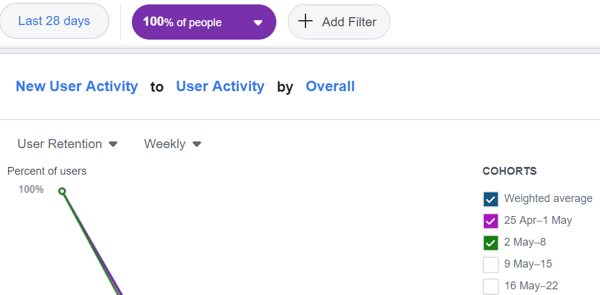
# 5: Erstellen Sie eine Reise, um die Reisen der Kunden abzubilden
Um zu sehen, wo Ihre Kunden beginnen und enden, ordnen Sie ihre Reise in Facebook Analytics zu. (Dies ist ähnlich wie Verhaltensfluss in Google Analytics.) Um Fahrten einzurichten, navigieren Sie zu Aktivität> Fahrten. Wählen Sie aus den beiden Dropdown-Menüs rechts das Conversion-Ereignis und den Zeitraum aus, den Sie verfolgen möchten.
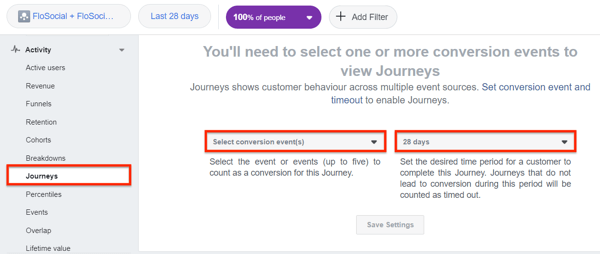
Sobald Sie das Conversion-Ereignis und den Zeitrahmen ausgewählt haben, können Sie Informationen darüber eingeben, was dabei passiert Customer Journey - wo sie beginnen und enden, wie viel Prozent konvertieren und wie viel Prozent während dieser Zeit abfallen oder eine Auszeit nehmen Zeitraum.
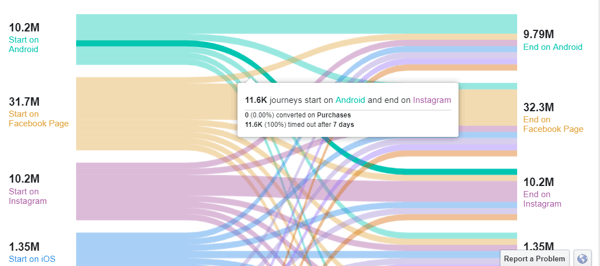
Reisen sind nützlich, um Aktivitäten zu verfolgen, die über mehrere Kanäle laufen, oder um Ihren erfolgreichsten Conversion-Kanal über einen bestimmten Zeitraum zu finden.
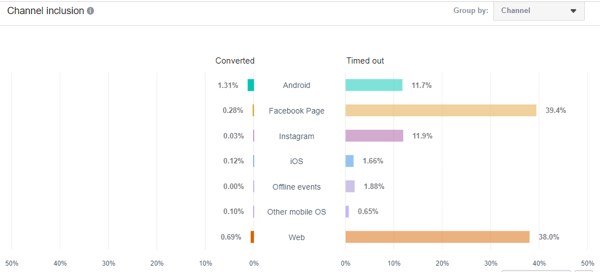
Holen Sie sich YouTube Marketing Training - Online!

Möchten Sie Ihr Engagement und Ihren Umsatz mit YouTube verbessern? Nehmen Sie dann an der größten und besten Versammlung von YouTube-Marketingexperten teil, die ihre bewährten Strategien teilen. Sie erhalten eine schrittweise Live-Anleitung, die sich auf Folgendes konzentriert YouTube-Strategie, Videoerstellung und YouTube-Anzeigen. Werden Sie zum YouTube-Marketing-Helden für Ihr Unternehmen und Ihre Kunden, während Sie Strategien implementieren, die nachgewiesene Ergebnisse erzielen. Dies ist eine Live-Online-Schulungsveranstaltung Ihrer Freunde bei Social Media Examiner.
KLICKEN SIE HIER FÜR DETAILS - VERKAUF ENDET AM 22. SEPTEMBER!# 6: Teilen Sie den Zugriff auf Ihre Facebook Analytics-Assets
Um Ihr Analytics-Dashboard und Ihre Trichter für Ihr Team freizugeben, müssen Sie der Ereignisquellengruppe in Business Manager Zugriff zuweisen. Navigieren Sie zu Geschäftseinstellungen und öffnen Sie die Registerkarte Datenquellen. Verwenden Sie dann die Funktion Personen hinzufügen zu Weisen Sie Ihrem Team Zugriff zu.
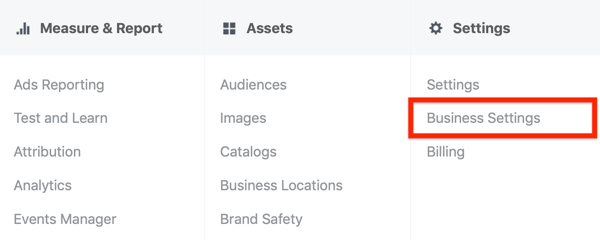
So richten Sie die Facebook-Zuordnung ein
Facebooks Attribution-Tool Mit dieser Option können Sie die Effektivität Ihrer Marketingkampagnen direkt an einem Conversion-Ereignis wie einem Kauf- oder Add-to-Cart-Ereignis messen. Sie können sehen, welche Kampagnen und Posts die Kaufreise des Kunden beeinflusst haben.
Dieses Tool untersucht alle Kontaktpunkte, die Ihren Kunden online und offline beeinflusst haben, um ihn bei seiner Kaufentscheidung zu unterstützen. Wenn der letzte Klick vor einem Kauf nicht von Ihrer Conversion-Anzeige stammt, bedeutet dies nicht, dass Ihre Anzeigen, Posts und Marketingaktivitäten keinen Einfluss auf den Kauf dieses Kunden hatten.
Das Verfolgen des letzten Klicks oder die Verwendung von Cookies allein liefert kein genaues Verständnis der Zuordnung in der Welt mit mehreren Geräten, in der wir leben. Mit dem Attribution-Tool erhalten Sie ein besseres Verständnis dafür, was in Ihrem Facebook-Marketing funktioniert und was nicht.
# 1: Richten Sie eine Branche ein
Um das Attribution-Tool verwenden zu können, müssen Sie zunächst einen Geschäftszweig in Business Manager einrichten. Wählen Sie in den Geschäftseinstellungen auf der Registerkarte Konten die Option Geschäftsbereich aus, und klicken Sie dann auf Hinzufügen.
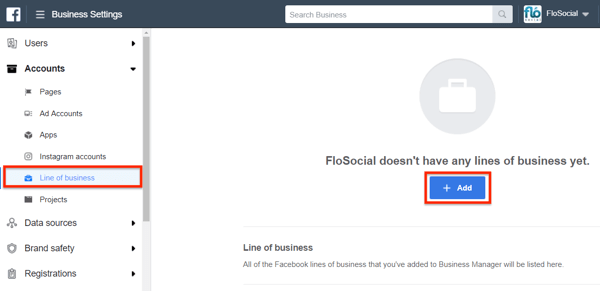
Geben Sie als Nächstes einen Namen für die Branche ein und klicken Sie auf Branche erstellen.
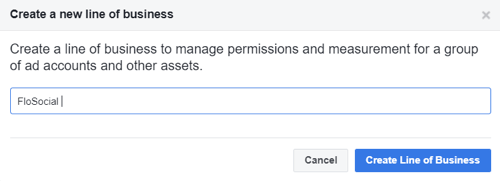
Fügen Sie nach dem Erstellen eines Geschäftsbereichs das Asset hinzu, das Sie verfolgen möchten, und weisen Sie anderen Teammitgliedern die Berechtigung zum Zugriff auf die Daten zu.

Fügen Sie als Nächstes die Pixel, das Anzeigenkonto, die Apps und die Offline-Ereignisse hinzu, die Sie in Ihrem Attributionsmodell verfolgen möchten.
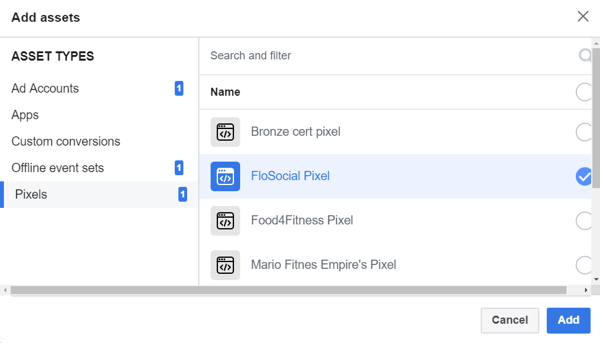
Wenn Sie alle Ihre Assets ausgewählt haben, klicken Sie oben rechts auf die Schaltfläche In Attribution anzeigen oder wählen Sie im Business Measure-Menü im Abschnitt Measure & Report die Option Attribution.
Wenn Sie Ihren Geschäftsbereich zum ersten Mal erstellen, werden Sie aufgefordert, eine Zeitzone und eine Währung für die Berichterstattung auszuwählen. Wenn Sie diese Auswahl getroffen haben, klicken Sie auf Meine Branche aktivieren. Das Sammeln und Anzeigen Ihrer Daten im Attributionsmodell dauert bis zu einer Stunde.
# 2: Wählen Sie ein Facebook-Attributionsmodell
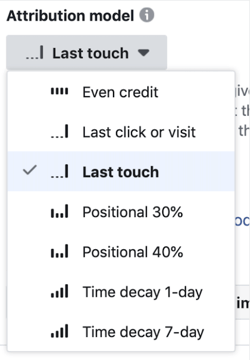
Sie können die im Attribution-Tool gesammelten Daten unter verschiedenen Arten von Attributionsmodellen filtern. Dadurch werden die Ergebnisse basierend darauf zugewiesen, wie Sie die Informationen über die Kaufreise des Kunden interpretieren.
Angenommen, ein Kunde sieht auf Instagram eine Anzeige für ein Paar Schuhe, schaut auf die Website des Unternehmens, kauft aber an diesem Tag nicht und sieht eine andere Anzeige für die Schuhe in ihrem Newsfeed und Besuch der Facebook-Seite des Einzelhändlers, auf der er die Schuhe über den Facebook-Shop kauft Funktion. Wie Sie die Auswirkungen der einzelnen Kontaktpunkte zuordnen, wirkt sich darauf aus, wie Sie den Erfolg der Werbekampagne anzeigen.
Wenn Sie es nur als Conversion beurteilt haben, die aus dem Facebook-Shop auf der Händlerseite stammt, sind Sie es Ignorieren der Tatsache, dass der Verbraucher die Anzeige zuerst auf Instagram gesehen und die Website besucht hat, bevor er die erstellt hat Kauf. Sie könnten an dieser Stelle argumentieren, dass die Instagram-Anzeige nicht funktioniert hat, aber ein wichtiger Auslöser war, um diesen Kunden zum Kauf der Schuhe zu bewegen.
So würden verschiedene Facebook-Attributionsmodelle dem Schuhkauf des Kunden eine Gutschrift zuweisen:
- Letzte Berührung Zuschreibung: Dieses Attributionsmodell gibt den letzten Ort an, auf den der Kunde geklickt hat, als Grund für den Kauf - in diesem Fall den Facebook-Shop.
- Sogar Touch-Zuschreibung: Bei diesem Attributionsmodell wird jeder Berührungspunkt gleichermaßen gutgeschrieben, sodass die Instagram-Anzeige, die Website, die Facebook-Anzeige und die Facebook-Seite für den Kauf des Schuhs gleichermaßen wichtig waren.
- Zeitbasierte Zuordnung: Dieses Modell ermöglicht eine gewisse Erkennung, wann ein Kunde mit verschiedenen Anzeigen interagiert hat, wodurch die neuesten Kontaktpunkte am wichtigsten sind und ältere Kontaktpunkte weniger wichtig sind.
Mit dem Facebook-Attributionstool können Sie entscheiden, wie Sie die Effektivität Ihrer gesamten Marketinganstrengungen bewerten und mehr über die Conversion-Reise des Kunden erfahren möchten. Sie können das für Sie geeignete Attributionsmodell auswählen und es zur Analyse Ihres Marketings verwenden.
Sobald Ihre Daten in das Attribution-Tool geladen wurden, wird bei jeder Anmeldung auf der Registerkarte "Leistung" eine Übersicht angezeigt.
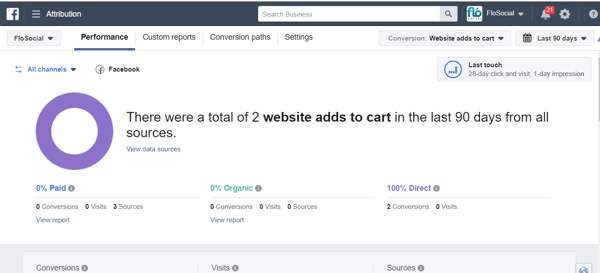
# 3: Anzeigen und Filtern von Facebook Attribution Performance Reports
Wenn Sie sich die Übersicht auf der Registerkarte Leistung ansehen, können Sie auswählen, welches Attributionsmodell Sie für den Bericht verwenden möchten. So können Sie alle Kundenkontaktpunkte gleichmäßig abwägen oder das Guthaben für die Conversion dem letzten Kontaktpunkt oder der zuletzt angeklickten Anzeige zuweisen.
Tippen Sie oben rechts auf das graue Feld Last Touch, um das Fenster Attribution Model and Window Settings zu öffnen.
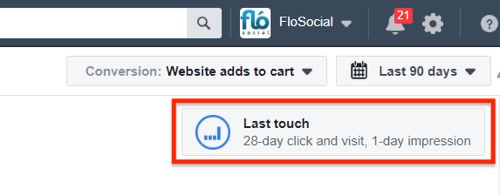
Hier können Sie auswählen, welches Attributionsmodell verwendet werden soll, und entscheiden, wie lange das Berichtsfenster dauern soll. Sie können beispielsweise angeben, dass der Kunde in den letzten 7 Tagen eine Anzeige gesehen oder mit einem Beitrag interagiert und diese dann konvertiert hat, oder Interaktionen bis zu 28 Tage nach dem Klicken auf Ihre Anzeige verfolgen. Wenn Sie fertig sind, klicken Sie auf "Übernehmen".
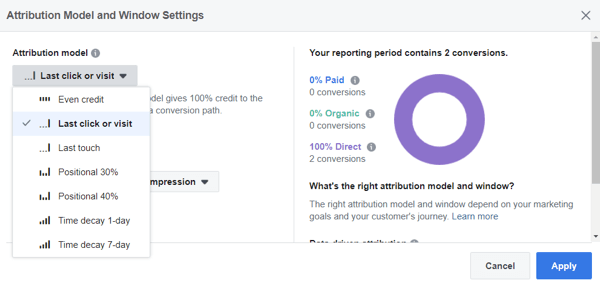
In der oberen linken Ecke des Leistungsfensters können Sie Ihre bezahlten und organischen Aktivitäten trennen, wenn Sie möchten.
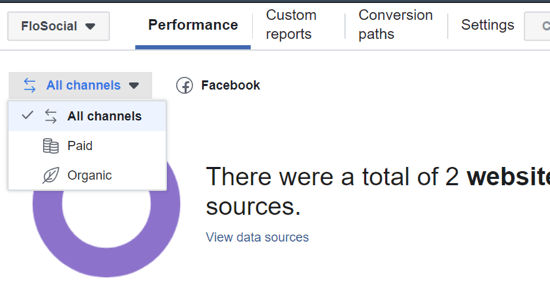
Auf der Registerkarte Benutzerdefinierte Berichte können Sie Ihre Daten nach Kanälen filtern, um genau zu sehen, woher Ihre Conversions stammen.
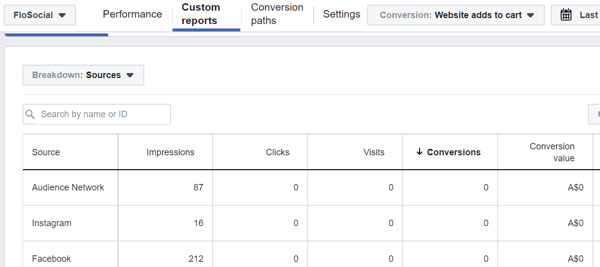
Sie können auch auswählen, ob Sie die Quelle der Ereignisdaten - von der die Conversions gemeldet werden - oder Ihre Kampagnen anzeigen möchten.
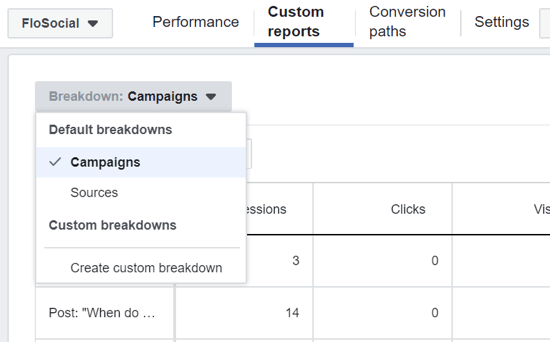
Auf der Registerkarte "Einstellungen" werden unter "Datenquellen" und "Verweisende Domänen" alle Orte angezeigt, an denen Sie Informationen sammeln und die Sie beim Zuweisen der Zuordnung berücksichtigen.
Wenn Sie dem Attributionsbericht weitere Anzeigenplattformen hinzufügen möchten, um noch genauere Daten zu Ihrem Conversion-Pfad zu erhalten, klicken Sie auf Anzeigenplattformen und dann auf die Registerkarte Plattform hinzufügen.
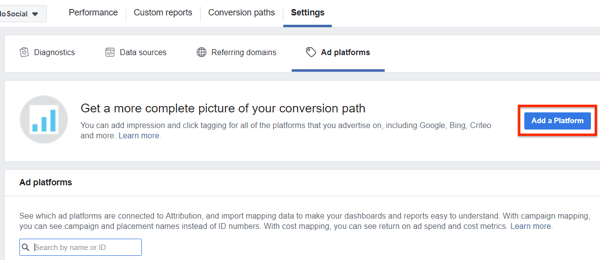
Die Facebook-Zuordnung funktioniert mit einer Reihe anderer Plattformen und Datenanbieter, die Sie Ihrem Zuordnungsbericht hinzufügen können, einschließlich Google Ads.
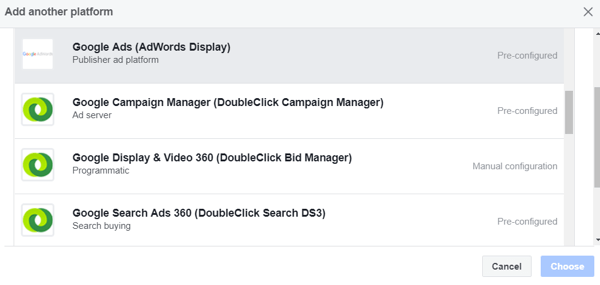
Wenn Sie eine Plattform hinzufügen, werden Sie aufgefordert, Tracking-Tags zu installieren und die Plattform so zu konfigurieren, dass Facebook diese Daten zu seiner Berichterstellung hinzufügen kann. Die Anweisungen zum Einrichten des Trackings ähneln dem Einrichten Ihres Facebook-Pixels.
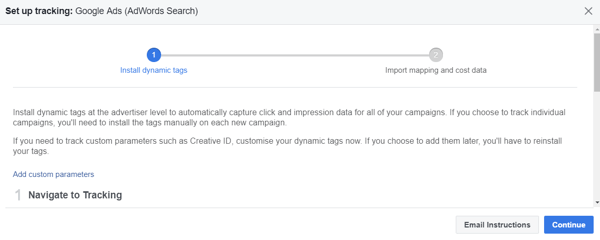
Fazit
Facebook Analytics und das Facebook Attribution Tool bieten Marketingfachleuten wertvolle Daten, insbesondere zur Berechnung des ROI von Kampagnen, Anzeigen und Kanälen.
Facebook Analytics ähnelt Google Analytics und zeigt das Nutzerverhalten auf Ihren Anzeigen, Websites und Seiten. Das Attribution-Tool zeigt die spezifischen Anzeigen oder Schritte von Kunden an, die Conversions durchführen, und hilft Ihnen dabei, die Effektivität Ihrer Kampagnen zu messen.
Stellen Sie sicher, dass Sie planen, was Sie benötigen, um Ihre Plattformen zu verfolgen und entsprechend einzurichten. Ertrinken Sie nicht in den Daten. Verwenden Sie es, um ein besseres Verständnis Ihrer aktuellen Kampagnen zu erhalten, und lassen Sie sich dann von ihm leiten, um in Zukunft bessere datengesteuerte Entscheidungen zu treffen.
Was denken Sie? Richten Sie in Facebook Analytics ein benutzerdefiniertes Dashboard ein? Haben Sie das Facebook Attribution Tool verwendet? Wie haben Sie das Gelernte genutzt, um Ihre Kampagnen zu verbessern? Teilen Sie Ihre Gedanken in den Kommentaren unten.
Weitere Artikel zu Facebook Analytics und Zuschreibung:
- Erfahren Sie, wie Sie mit Facebook Analytics die Leistung Ihrer Trichter und Anzeigen verbessern.
- Erfahren Sie, wie Sie die Ereignisverfolgung einrichten und Ereignisquellengruppen in Facebook Analytics verwenden, um das Kundenverhalten zu analysieren.
- Erfahren Sie, wie Sie das Facebook Attribution-Tool verwenden können, um die Reise Ihres Kunden über Geräte und Kanäle hinweg besser zu verstehen.